Navicat Premium操作MySQL数据库(执行sql语句)
一. Navicat 简介
1. 什么是Navicat ?
Navicat是一个强大的MySQL数据库管理和开发工具。Navicat为专业开发者提供了一套强大的足够尖端的工具,但它对于新用户仍然是易于学习。Navicat,使用了极好的图形用户界面(GUI),可以让你用一种安全和更为容易的方式快速和容易地创建、组织、存取和共享信息。用户可完全控制 MySQL 数据库和显示不同的管理资料,包括一个多功能的图形化管理用户和访问权限的管理工具,方便将数据从一个数据库移转到另一个数据库中(Local to Remote、Remote to Remote、Remote to Local),进行档案备份。
2. Navicat 产品 — Navicat Premium
Navicat premium是一款数据库管理工具,是一个可多重连线资料库的管理工具,它支持以单一程式同时连线到 MySQL、SQLite、Oracle 及 PostgreSQL 资料库,让管理不同类型的资料库更加的方便。
本文用Navicat Premium来查看MySQL数据库。Navicat Premium下载
二. 用Navicat Premium 操作MySQL数据库
1. 用Navicat来查看MySQL数据库
打开Navicat Premium–>【连接】–>【MySQL】–>【连接名:新建数据库的名字,此处为“本地”】;【主机:你本机的ip地址或者直接输入'localhost'】;【端口:一般为默认的3306】;【用户名:默认为‘root'】;【密码:进入mysql命令时设置的密码】–>【确定】。之后点击建立的连接就可查看数据库内容。
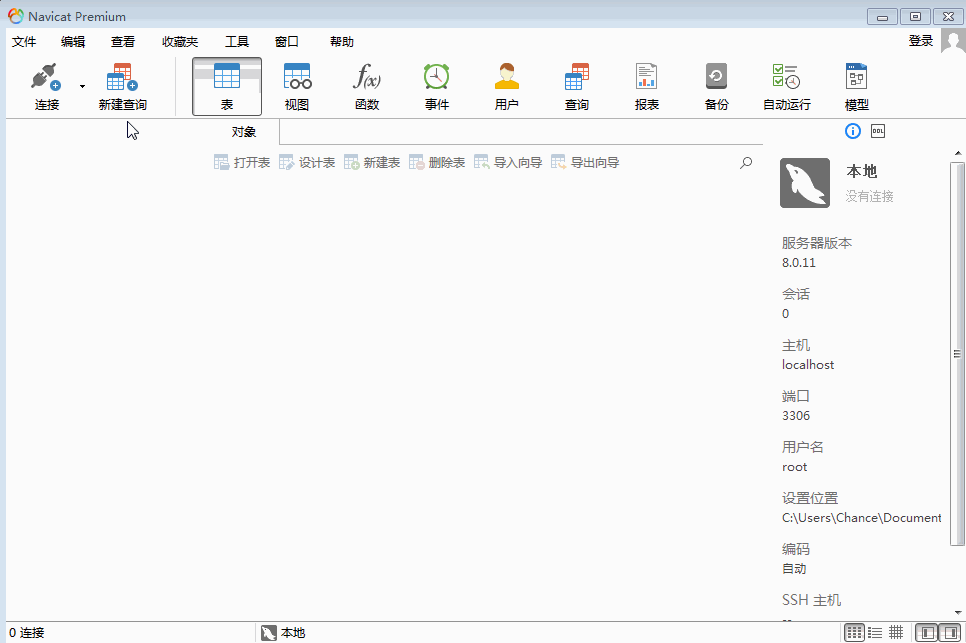
2. Navicat中执行sql语句
Navicat常用快捷键 :
ctrl+q 打开查询窗口
ctrl+/ 注释
ctrl +shift+/ 解除注释
ctrl+r 运行选中的SQL语句
ctrl+l 删除选中行内容
ctrl+d 复制当前行内容并粘贴到下一行
ctrl+w 关闭当前查询窗口
(1)进入查询状态执行sql语句
进入连接【本地】—>点击要进行查询的数据库【test】—>【查询】—>【新建查询】。
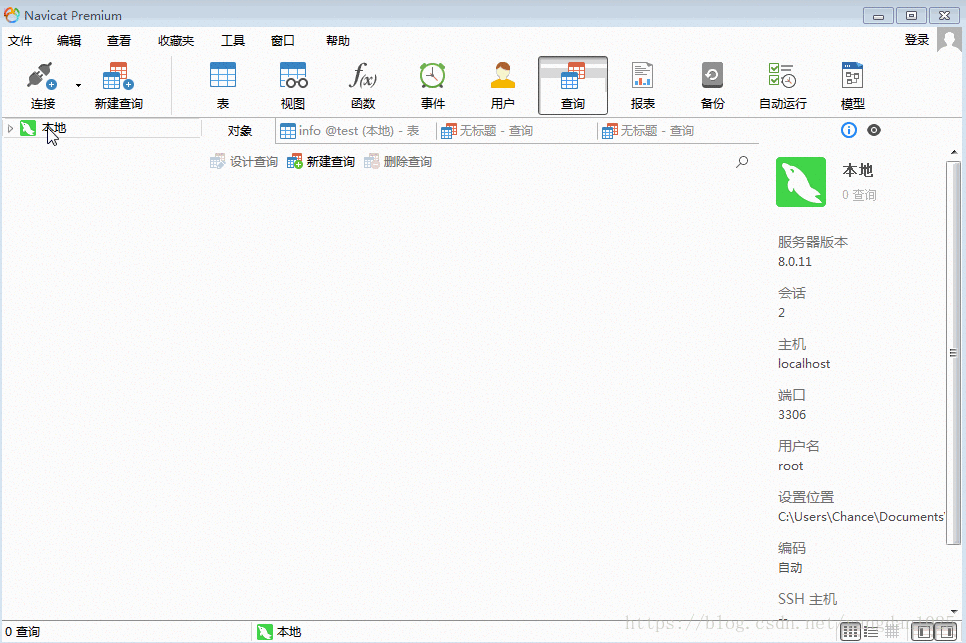
执行sql语句:在查询编辑框中写入sql语句,编辑完成后点击【运行】,是否运行成功下方窗口会有提示。
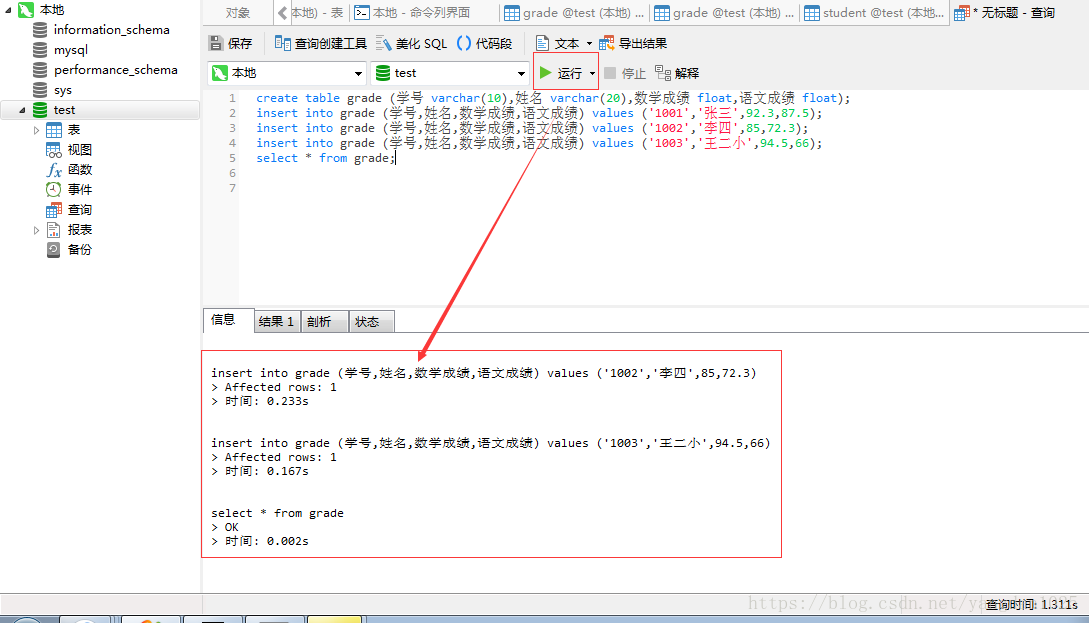
运行成功后,单击右键【本地】—>【刷新表】—>点击‘表‘即可出现新建的表并查看(点击‘表'以后没有新建的表,单击一下任意位置即可出现)
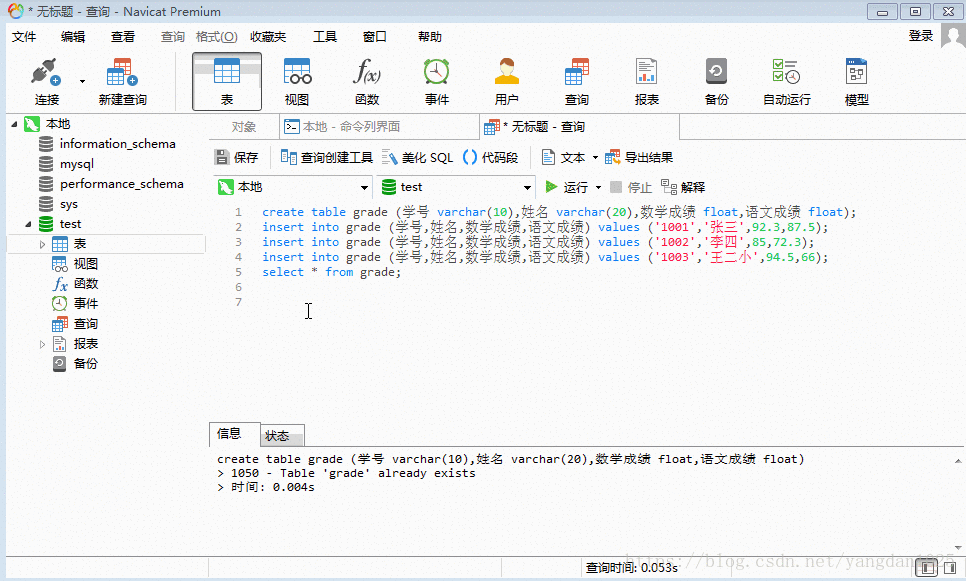
(2)用命令列界面执行sql语句
单击右键【数据库(此处是test)】—>【命令列界面】即可出现mysql命令执行窗口。
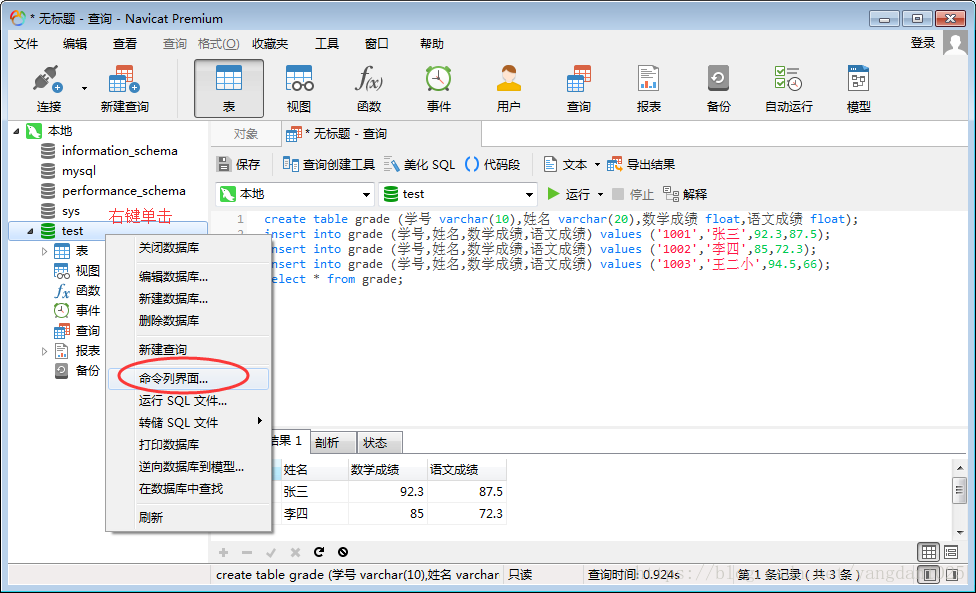
语句语法及执行过程与在dos窗口下执行一样。
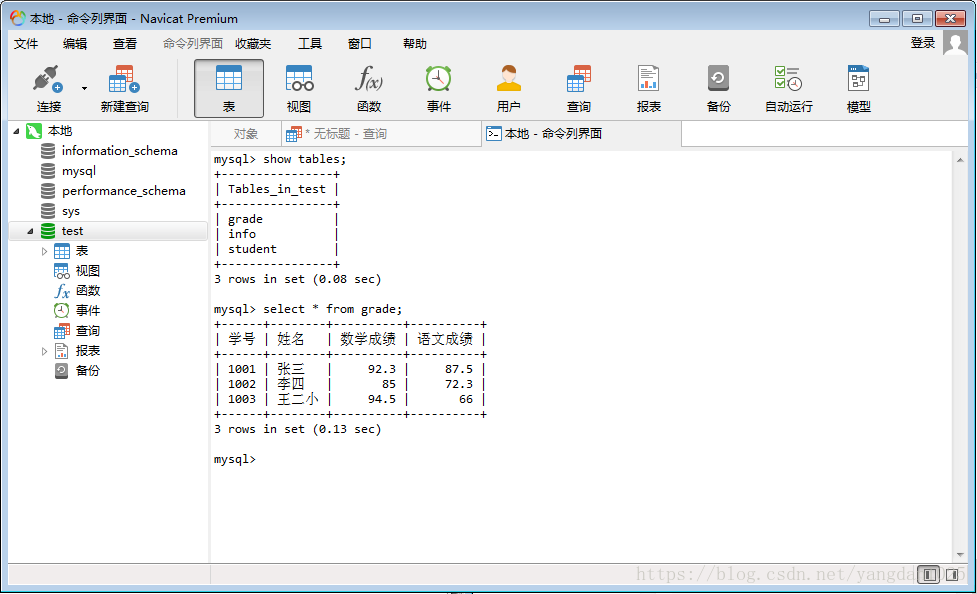
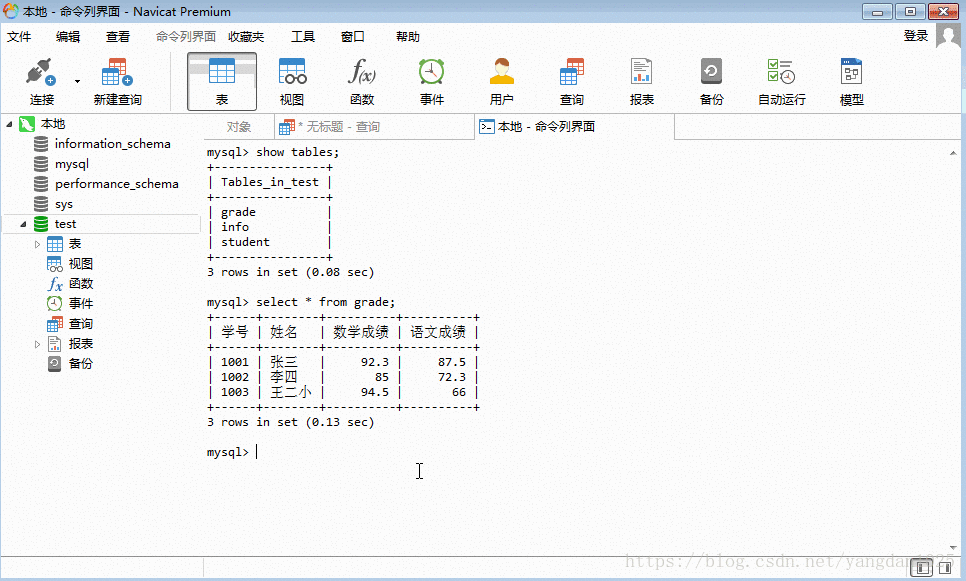
3. 直接操作数据库
除了用sql语句,也可根据Navicat中的工具栏直接操作数据库,下面举几个简单的例子。
(1)新建表:单击【表】、右键—>【新建表】,依次添加字段即可。
(2)添加、删除表记录:点击表中 【+】【-】即可直接操作。
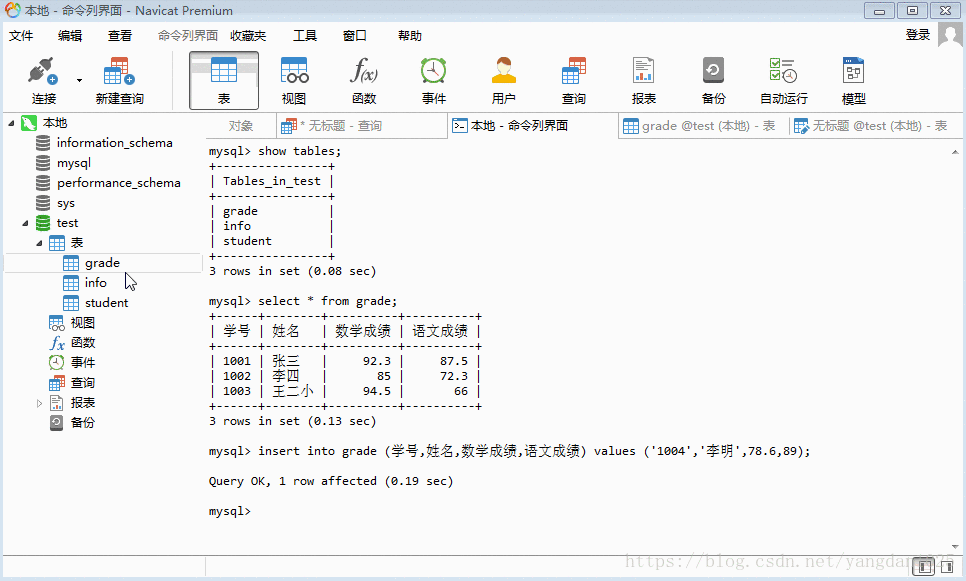
相关参考资料:MySQL基础语句
更多相关文章
- Android下Excel的操作
- 【Android】文件读写操作(含SDCard的读写)
- Android(安卓)-- Android(安卓)JUint 与 Sqlite
- android 当系统存在多个Launcher时,如何设置开机自动进入默认的La
- android 百度地图3.0+常用操作
- 转:Android下文件操作模式(含SDCard的读写)
- android音频、视频、拍照基础操作
- Android之再谈文件操作和SDcard读写
- android的文件操作。(未整理完成)
